In Slack ist das Verlassen eines Arbeitsplatzes eine leichte Aufgabe, aber es ist nicht so einfach wie auf „Verlassen“ zu klicken. Um einen Slack-Workspace zu verlassen, musst du dein Konto in diesem Workspace selbst deaktivieren. Es klingt verwirrend, aber wir zeigen Ihnen, wie es mit ein paar Klicks geht.
Was passiert, wenn Sie einen Slack-Workspace verlassen
Zunächst ist es wichtig, sich daran zu erinnern, was geschieht, sobald du einen Slack-Workspace verlässt. Nachdem Sie Ihr Konto deaktiviert haben,
können keine der von Ihnen gesendeten Nachrichten oder Dateien gelöscht werden. Ihre Informationen wie Ihr Name oder Ihre E-Mail-Adresse werden nicht entfernt. Wenn du möchtest, dass diese Informationen entfernt werden, musst du dich an den Workspace-Inhaber oder-Administrator wenden. Das Verlassen eines bestimmten Workspace hat keine Auswirkungen auf andere Workspaces, denen du angehörst.
Wenn Sie der primäre Eigentümer oder Administrator des Arbeitsbereichs sind, können Sie den Arbeitsbereich erst verlassen, nachdem Sie die Eigentümerschaft an jemand anderen übertragen haben.
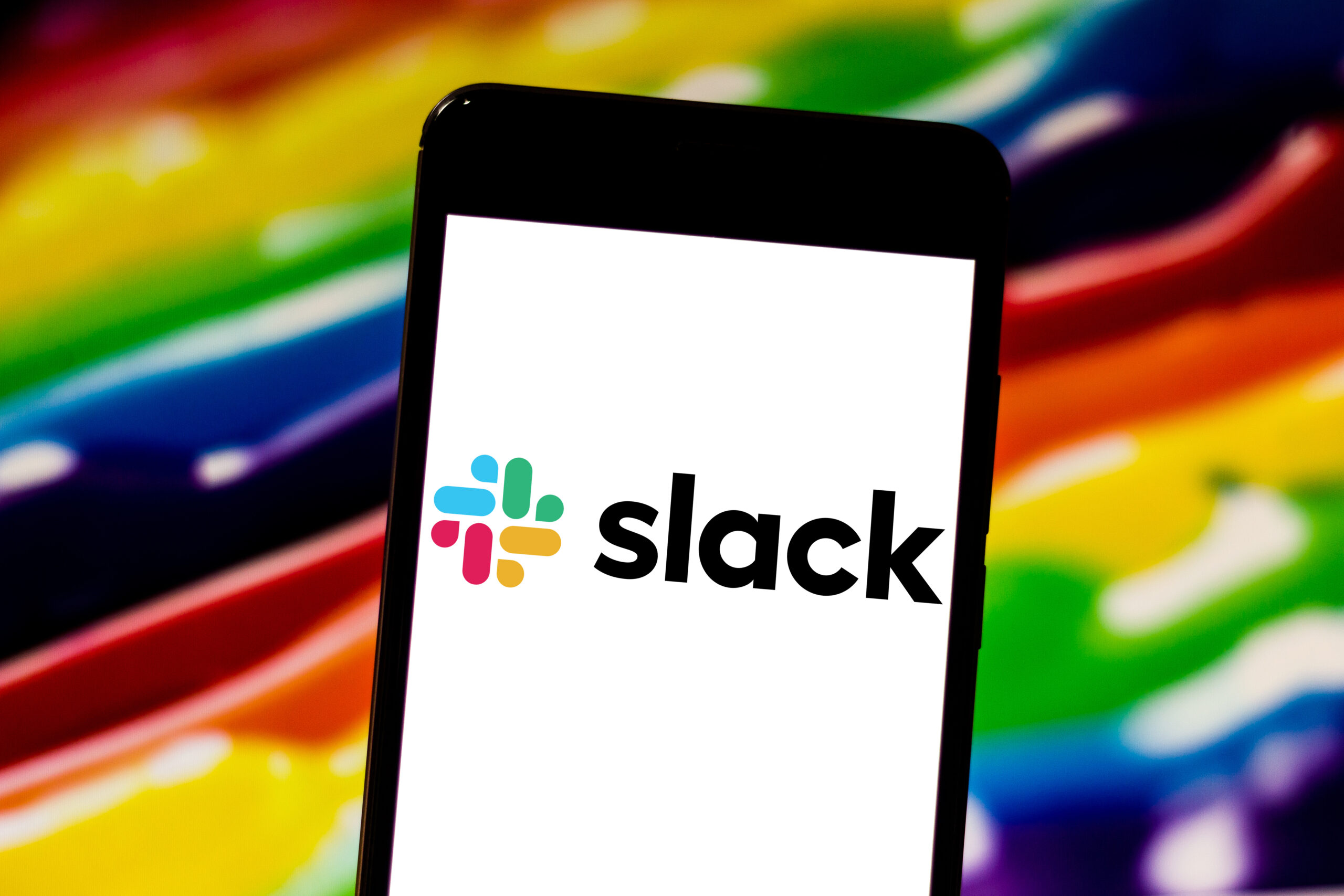
Schritt 1: Wählen Sie den Arbeitsbereich aus
Bevor Sie sich aus a Slack Workspace, müssen Sie denjenigen auswählen, den Sie verlassen möchten. Gehen Sie dazu zum Haupt-Slack-Dashboard und melden Sie sich bei Ihrem Konto an.
Von dort aus , wählen Sie den Arbeitsbereich aus, den Sie verlassen möchten.
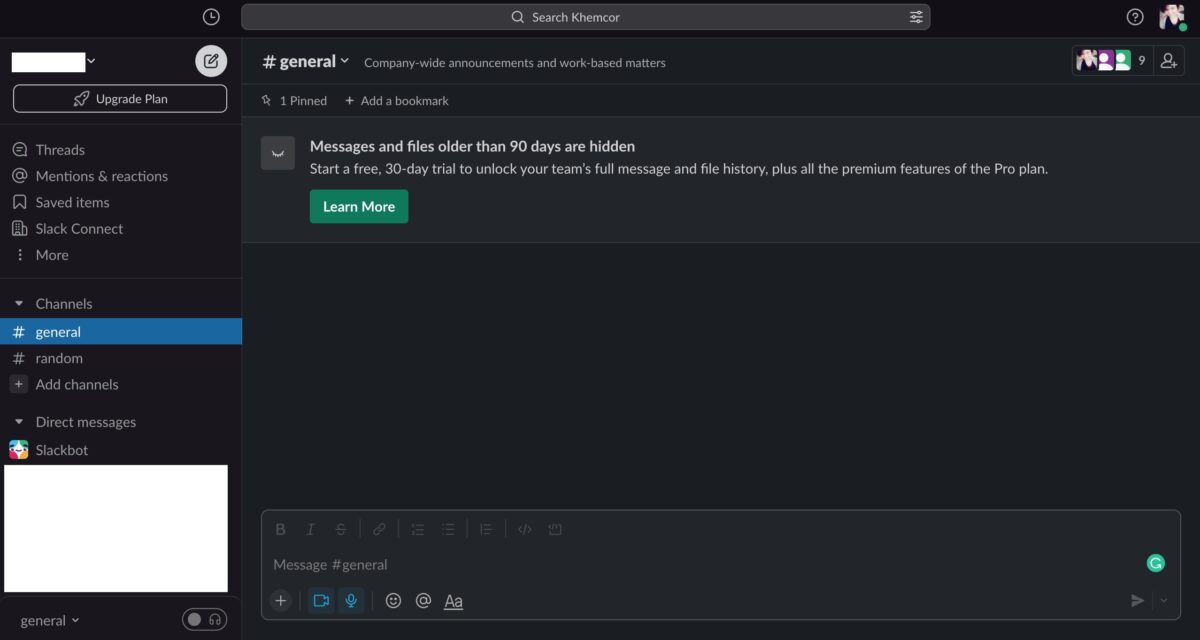 Arbeitsbereich auswählen
Arbeitsbereich auswählen
Schritt 2: Klicken Sie auf Ihr Profilfoto
Jetzt, da Sie sich im Slack-Arbeitsbereich befinden, müssen Sie zu Ihrem navigieren Account Einstellungen. Klicken Sie dazu oben rechts auf Ihr Profilbild.
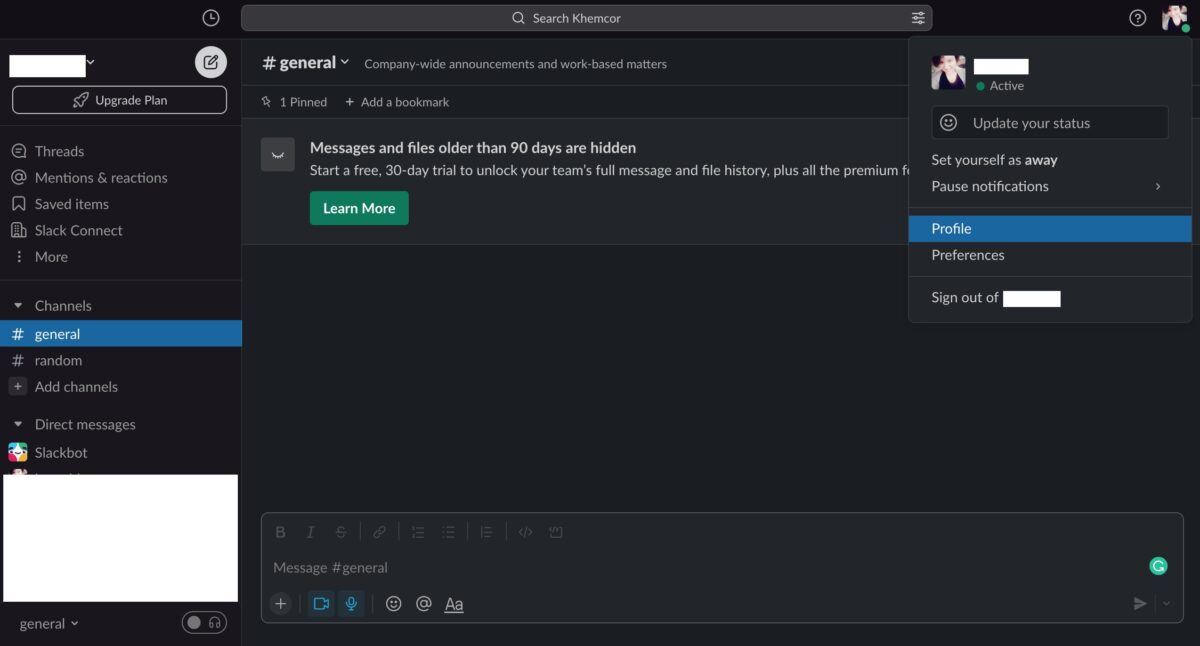 Klicken Sie auf Ihr Profilfoto
Klicken Sie auf Ihr Profilfoto
Wenn Sie auf Ihr Foto klicken, wird ein seitlicher Bildschirm aktiviert. Von dort drücken Sie auf die drei vertikalen Punkte und klicken dann auf”Kontoeinstellungen”.
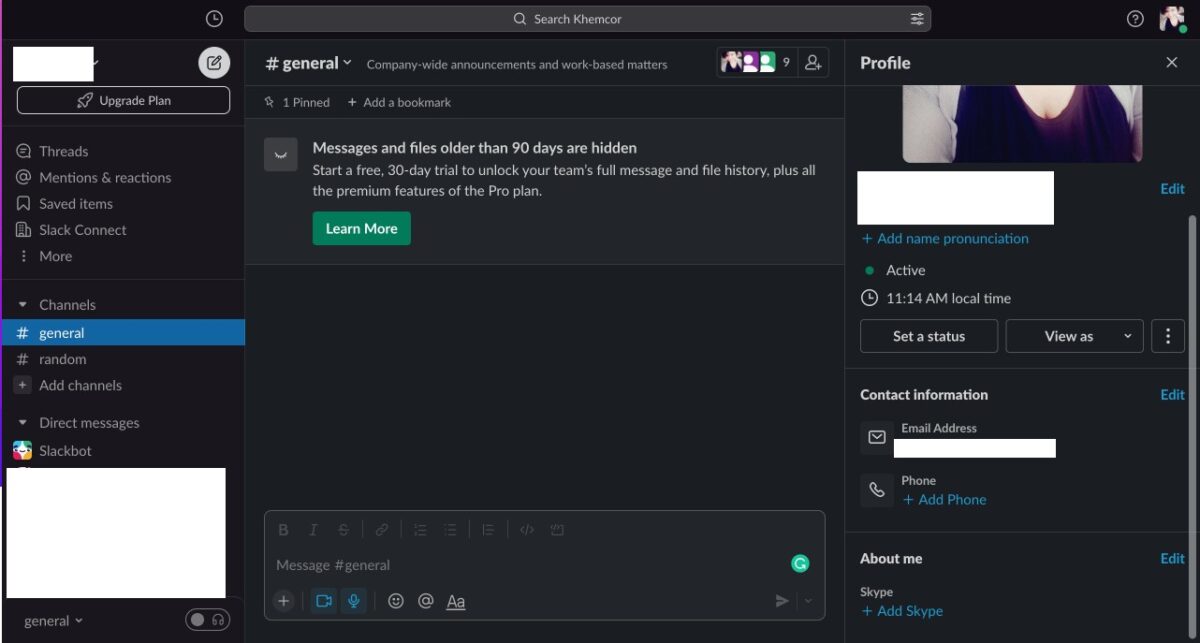 Wenn Sie auf Ihr Foto klicken, wird ein Seitenbildschirm aktiviert.
Wenn Sie auf Ihr Foto klicken, wird ein Seitenbildschirm aktiviert. 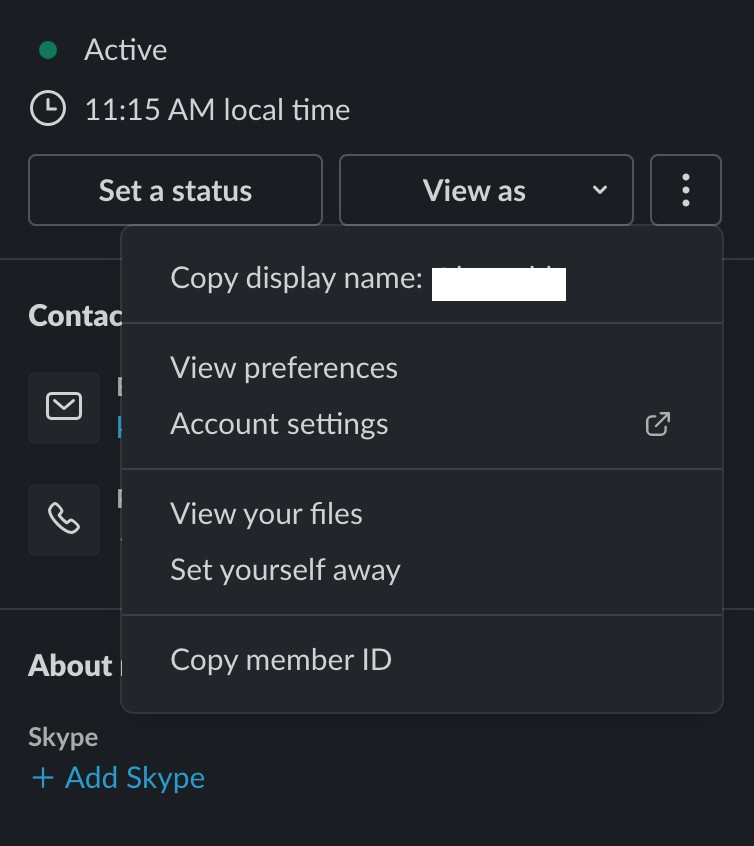 Von dort aus wirst du Drücken Sie die drei vertikalen Punkte und klicken Sie dann auf „Kontoeinstellungen“.
Von dort aus wirst du Drücken Sie die drei vertikalen Punkte und klicken Sie dann auf „Kontoeinstellungen“.
Schritt 3: Gehen Sie zu den Kontoeinstellungen
Wenn Sie auf „Kontoeinstellungen“ klicken, gelangen Sie zu einem neuen Bildschirm. Von dort aus müssen Sie nach unten scrollen, bis Sie die Option zum Deaktivieren Ihres Kontos sehen.
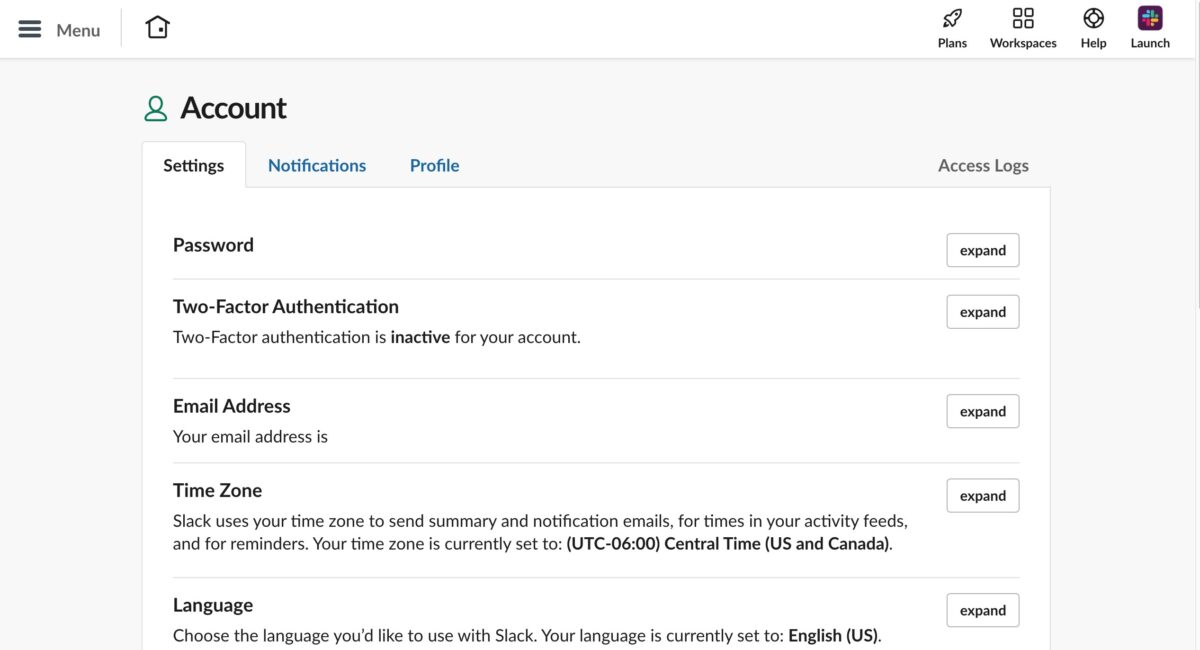 Wenn Sie auf „Kontoeinstellungen“ klicken, gelangen Sie zu einem neuen Bildschirm.
Wenn Sie auf „Kontoeinstellungen“ klicken, gelangen Sie zu einem neuen Bildschirm. 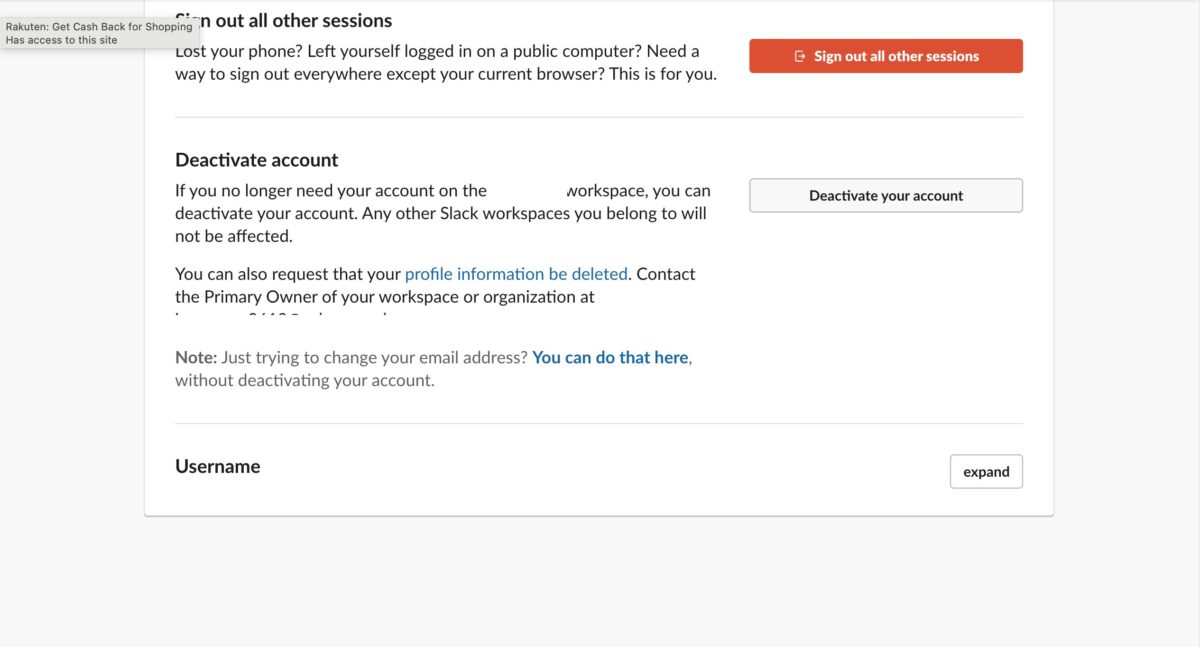 Von da an Sie Sie müssen nach unten scrollen, bis Sie die Option zum Deaktivieren Ihres Kontos sehen.
Von da an Sie Sie müssen nach unten scrollen, bis Sie die Option zum Deaktivieren Ihres Kontos sehen.
Schritt 4: Klicke auf „Konto deaktivieren“
Jetzt ist es an der Zeit, dein Konto zu deaktivieren, damit du den Slack-Workspace verlassen kannst. Dazu wird Slack dir ein paar Fragen stellen und dich bitten, zu bestätigen, dass du endgültig gehen möchtest.
Du solltest die Schaltfläche „Ja, mein Konto deaktivieren“ auswählen. Slack wird dich erneut fragen, ob du dein Konto deaktivieren möchtest, und du musst dies bestätigen, indem du auf ein Kontrollkästchen klickst und erneut auf die Schaltfläche „Konto deaktivieren“ klickst.
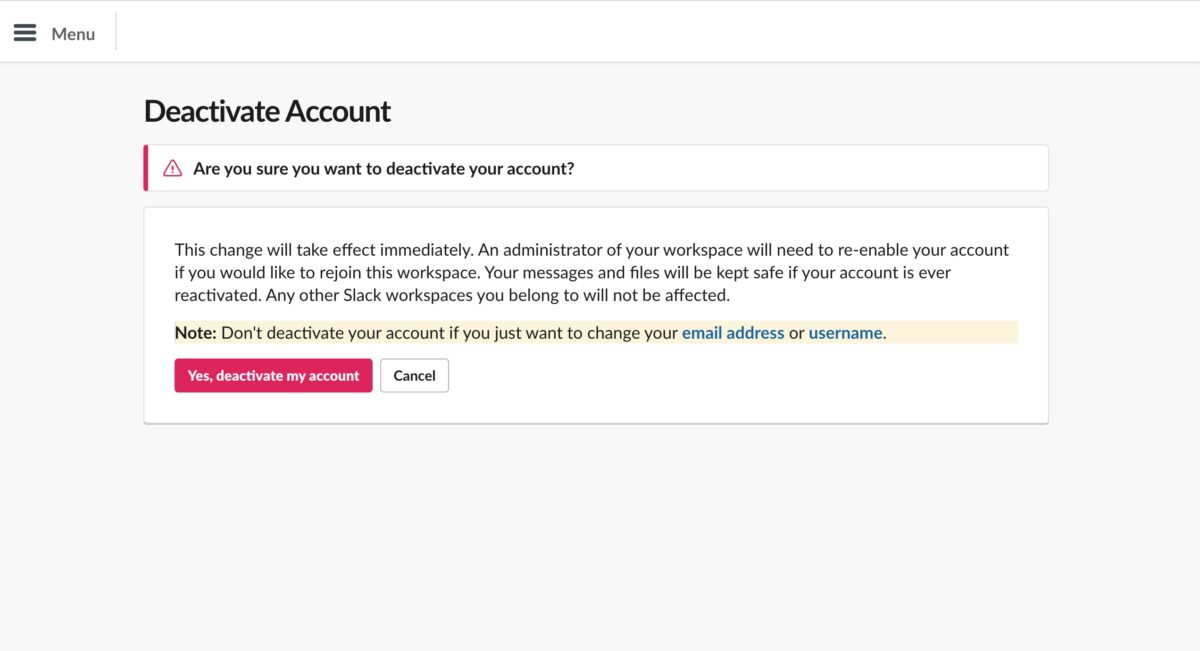 Wählen Sie „Ja, deaktiviere meine Konto“-Schaltfläche.
Wählen Sie „Ja, deaktiviere meine Konto“-Schaltfläche. 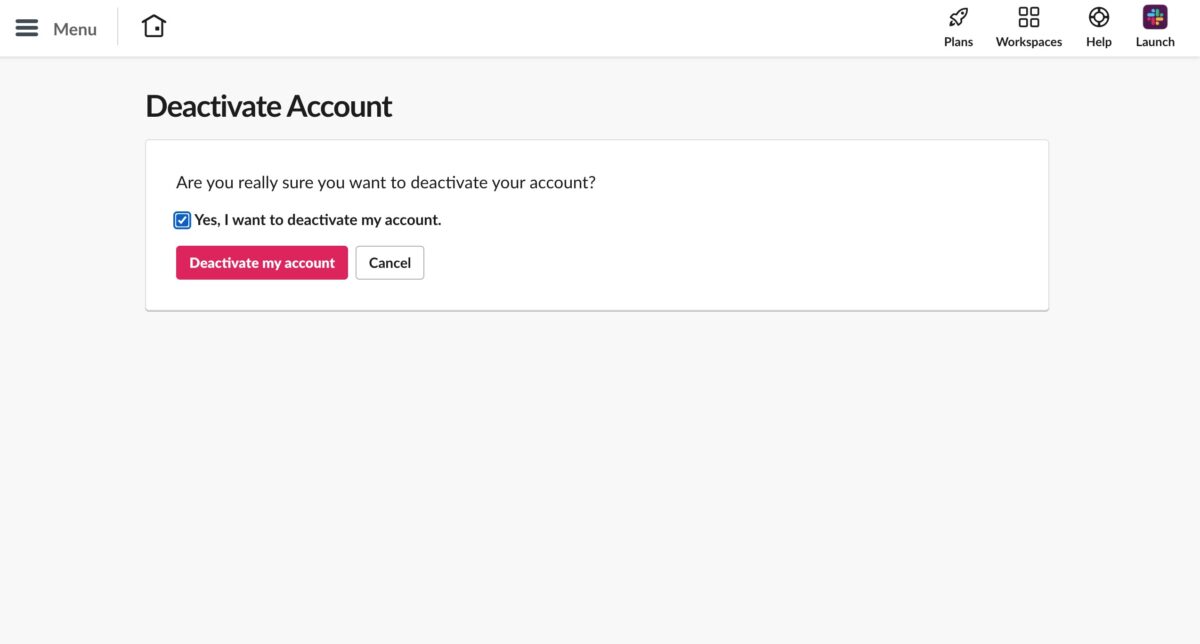 Slack wird Sie fragen Wenn Sie Ihr Konto deaktivieren möchten, müssen Sie dies erneut bestätigen, indem Sie ein Häkchen setzen und erneut auf die Schaltfläche „Konto deaktivieren“ klicken.
Slack wird Sie fragen Wenn Sie Ihr Konto deaktivieren möchten, müssen Sie dies erneut bestätigen, indem Sie ein Häkchen setzen und erneut auf die Schaltfläche „Konto deaktivieren“ klicken.
Schritt 5: Deaktivierung bestätigen
Nachdem du die Schritte eins bis vier abgeschlossen hast, hast du diesen speziellen Workspace in Slack offiziell verlassen! Sobald dein Konto aus diesem Workspace entfernt wurde, erhältst du einen Bestätigungsbildschirm. Von dort aus können Sie zurück zu Ihrem Slack-Dashboard oder zu einem anderen Arbeitsbereich wechseln.
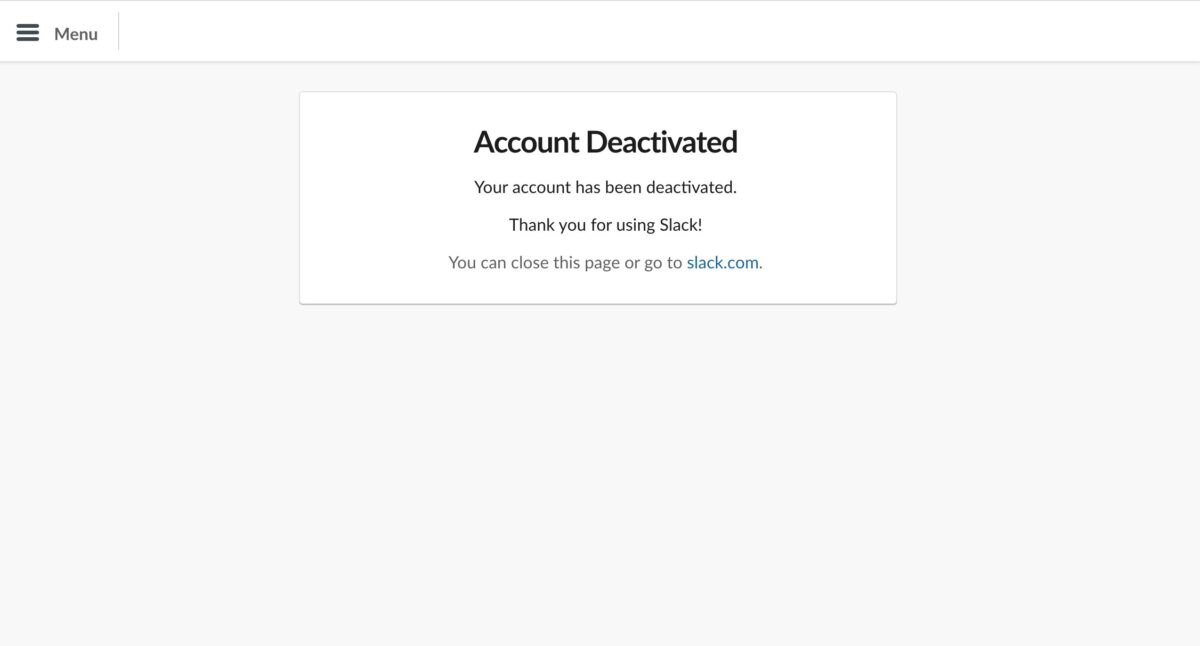 Nachdem du die Schritte eins bis vier abgeschlossen hast, hast du diesen speziellen Workspace in Slack offiziell verlassen!
Nachdem du die Schritte eins bis vier abgeschlossen hast, hast du diesen speziellen Workspace in Slack offiziell verlassen!
So verlässt man einen Slack-Workspace
Während Slack Begriffe wie „deaktivieren“ anstelle von verlassen oder beenden verwendet, bedeuten die Begriffe dasselbe, wenn es darum geht, einen bestimmten Workspace zu verlassen. Jetzt, da du weißt, wie du einen Slack-Workspace einfach verlässt, kannst du dein Profil und deinen Account bereinigen!
Als Nächstes
How To Leave A Slack Workspace, With Photos FAQs (Häufig gestellt Fragen)
Wie trete ich einem Slack-Workspace wieder bei?
Um einem Slack-Workspace wieder beizutreten, nachdem du ihn verlassen hast, musst du dich mit dem Inhaber oder Administrator des Workspace in Verbindung setzen. Sie müssen dich erneut in den Workspace oder die Channels einladen.
Kannst du einen Slack-Workspace von deinem Telefon aus verlassen?
Nein, Sie können Slack-Kanäle nur von Ihrem Telefon aus verlassen. Wenn Sie einen Slack-Workspace verlassen möchten, können Sie dies nur über einen Desktop oder Laptop tun.
Was ist der Unterschied zwischen Slack-Kanal und Slack-Workspace?
Ein Slack-Channel ist ein Ort zum Chatten innerhalb eines Workspace. Beispielsweise kann eine Organisation „Kanäle“ für bestimmte Mitarbeiter haben, z. B. einen HR-Kanal, einen Social-Media-Kanal und einen Kundendienstkanal. In einem Workspace werden all diese Channels gehostet.
Warum kann ich einen Slack-Workspace nicht verlassen?
Wenn du der einzige Administrator oder Eigentümer bist des Slack-Workspace kannst du nicht verlassen, bis du die Inhaberschaft an jemand anderen innerhalb des Workspace überträgst. Du kannst dies in deinen Kontoeinstellungen tun.
Ist das Abmelden dasselbe wie das Verlassen eines Slack-Workspace?
Nein, ist es nicht. Abmelden bedeutet nur, dass du keine Benachrichtigungen oder Nachrichten mehr erhalten kannst, bis du wieder im Workspace bist. Ihr Konto wird nicht aus dem Arbeitsbereich selbst entfernt.
Über den Autor
Mehr von”TNGD”
How To Geek Verfügbar hier: https://www.howtogeek.com/660065/how-to-leave-a-slack-workspace/Make Use Of Hier verfügbar: https://www.makeuseof.com/how-to-leave-slack-workspace/FossBytes Hier verfügbar: https://fossbytes.com/how-to-leave-a-slack-workspace/Business Insider Hier verfügbar: https://www.businessinsider.com/guides/tech/how-to-leave-a-slack-channel